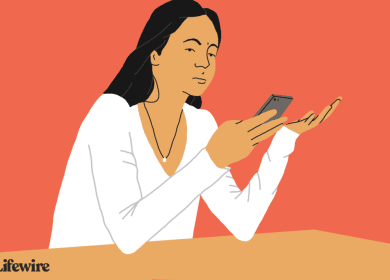El Iphone se puede utilizar para mucho más que solo conversaciones, juegos en línea, música y películas. También puede imprimir archivos almacenados en equipos Iphone, iPad y iPod touch gracias a una tecnología conocida como AirPrint. El Iphone no tendría un puerto USB y no podrá conectarse a impresoras con cables como una computadora de escritorio o una computadora portátil. Alternativamente, funciona usando AirPrint. AirPrint es una tecnología inalámbrica integrada en casi todos los dispositivos iOS que usan Wi-Fi e impresoras compatibles para imprimir desde el iPhone.
Las recomendaciones de esta publicación se implementan en dispositivos que funcionan con iOS 4.2 o posterior.
Necesidades para usar AirPrint
Para usar AirPrint desde un dispositivo iOS:
- Configure una impresora adecuada para AirPrint. No todas las impresoras son compatibles con AirPrint, mira el registro de Apple antes de obtenerlo.
- Vincule el sistema iOS y la impresora exactamente a la misma red Wi-Fi. Un Iphone vinculado a una comunidad de trabajo no puede imprimir en una impresora vinculada a una comunidad de origen, por ejemplo.
- Instale una aplicación compatible con AirPrint en el sistema iOS.
Cómo usar AirPrint
Para imprimir un documento en una máquina iOS usando AirPrint:
-
Abra o cree el documento, la foto, el correo electrónico u otro archivo que desee imprimir.
-
Grifo Cuotaluego toca Impresión.
Si la opción Imprimir no está en la lista, deslice el dedo hacia la derecha para permanecer en la fila base de iconos para ver más opciones. Si realmente no está en esta lista, la aplicación no pudo ayudar a imprimir.
-
En el Opciones de impresora pantalla, grifo Seleccionar impresora.
-
En el Impresora pantalla, toque una impresora.
-
Grifo el + y – botones para establecer la variedad de copias a imprimir.
Dependiendo de la impresora, otras opciones pueden estar disponibles, por ejemplo, impresión a doble cara, colección de colores y rangos de sitios web para documentos de varias páginas.
-
Cuando haya creado sus selecciones, toque Impresión.
-
El documento irá a la impresora.
Aplicaciones iOS precargadas compatibles con AirPrint
Las próximas aplicaciones producidas por Apple precargadas en el iPhone, iPad y iPod Touch de Apple ayudan a AirPrint: